最近、多くのWindowsユーザーが、タッチパッドが正しく動作しない、または全く動作しない問題に直面しています。コンピュータは高度に発達しており、インストールされているドライバはすべて更新されていますが、古いドライバはタッチパッドが動作しない大きな原因の1つとなっています。
Synapticsは最も人気のあるタッチパッドメーカーの1つで、ほとんどのノートパソコンにSynapticsのタッチパッドが搭載されています。ノートパソコンにSynapticsタッチパッドが搭載されている場合、タッチパッドを最大限に活用するために、Synapticsタッチパッドドライバが必要になります(複数指でのジェスチャーの使用など)。
Synapticsタッチパッドドライバのインストールを学ぶことは、PCをフォーマットしたときに、なぜかタッチパッド用のドライバがインストールされていなかったり、誤って削除してしまい、タッチパッドが使用できなくなる場合にも便利です。
このガイドにたどり着いた理由が何であれ、以下の簡単な指示に従うだけで、いつの間にか完成しています。
1.デバイスマネージャーを使用する
最も効果的で簡単な方法は、デバイスマネージャーを使用してドライバーをダウンロードすることです。
まず、「スタートメニュー」に向かい、「デバイス」と入力して検索を実行します。次に、「デバイスマネージャー」タイルをクリックします。
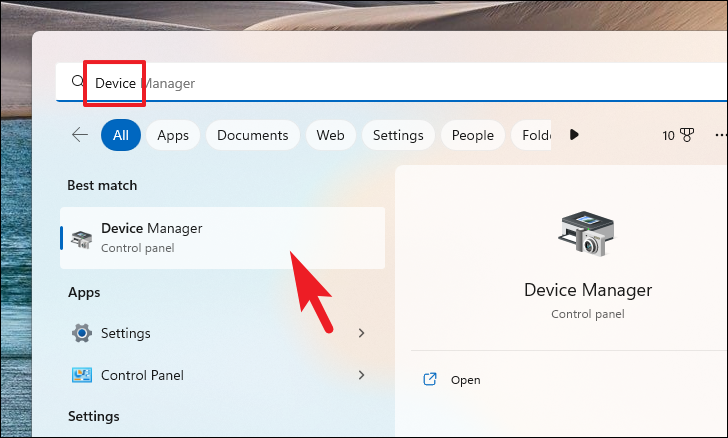
その後、「マウスとその他のポインティングデバイス」オプションをダブルクリックして続行します。次に、「タッチパッド」オプションを右クリックし、「ドライバの更新」オプションをクリックします。これにより、画面に新しいウィンドウが表示されます。
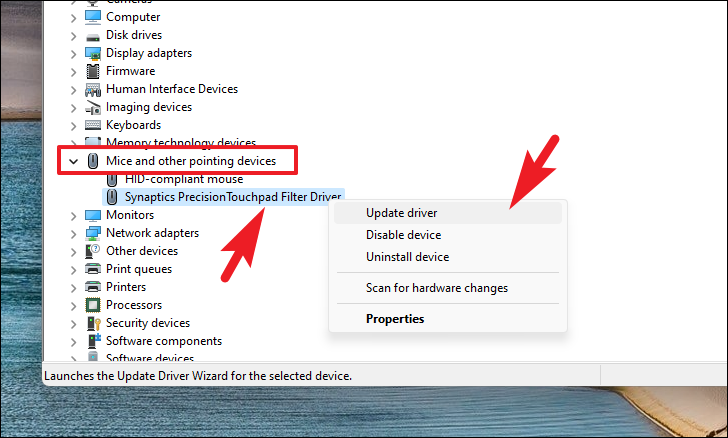
タッチパッドが表示されない場合は、「マウスとその他のポインティングデバイス」を右クリックし、「ハードウェア変更のスキャン」オプションをクリックします。
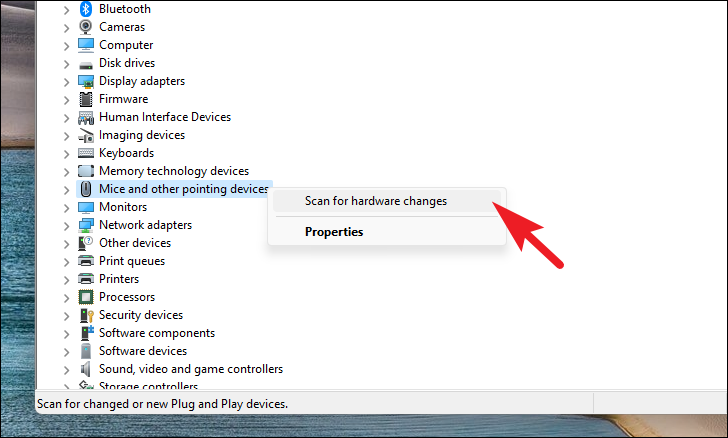
ここで、「ドライバを自動的に検索する」オプションをクリックすると、Windowsが自動的にドライバを検索するようになります。
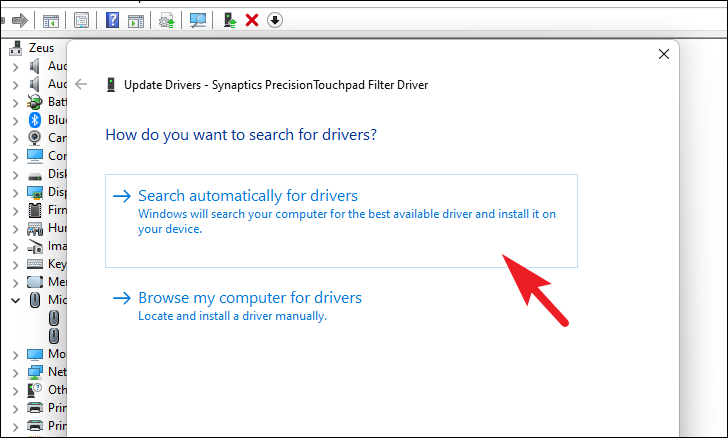
2.機器メーカーのホームページを利用する
この方法は、前の方法と比べると若干不便です。しかし、ドライバをダウンロードする確実な方法です。Windows PCには多くのメーカーがあり、一つ一つを紹介することはできません。ユーザーインターフェイスとナビゲーションを除けば、プロセスはほとんど同じなので、安心してください、あなたは以下の手順を使用してドライバを見つけることができるはずです。
より便利にご利用いただくために、主要なデバイスメーカーのサポートサイトを掲載しています。
- HP: support.hp.com/drivers
- デル: http://www.dell.com/support
- Lenovo:サポート.lenovo.com
- Asus:www.asus.com/support
- エイサー: http://www.acer.com/support
注:以下のプロセスは、HPのデバイスの場合です。
まず、お使いのブラウザで、デバイスのメーカーのサポートサイトにアクセスします。次に、製品のカテゴリー/ファミリー/シリーズを選択します。
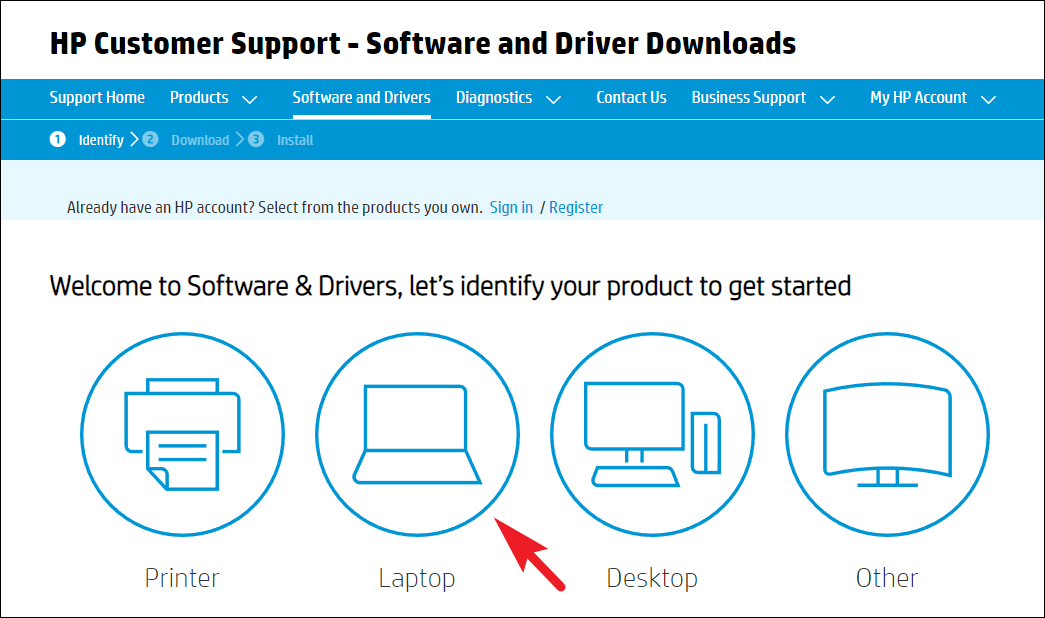
その後、お使いのデバイスのシリアル番号(通常、デバイスの底板に記載)を入力し、「送信」ボタンを押します。それ以外の場合は、「製品を自動的に検出する」オプションをクリックし、コンピュータの詳細を検出するソフトウェアをダウンロードします。
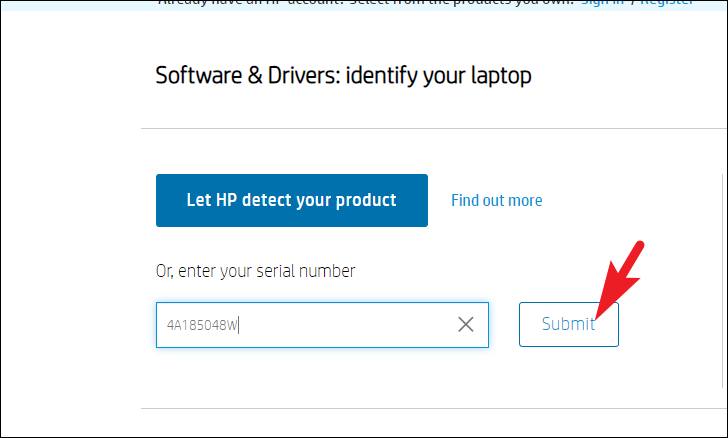
製品を自動的に検出する」オプションをクリックした場合、画面にポップアップウィンドウが表示されることがあります。チェックボックスをクリックして、利用規約に同意してください。その後、「ダウンロードを開始する」ボタンをクリックしてください。
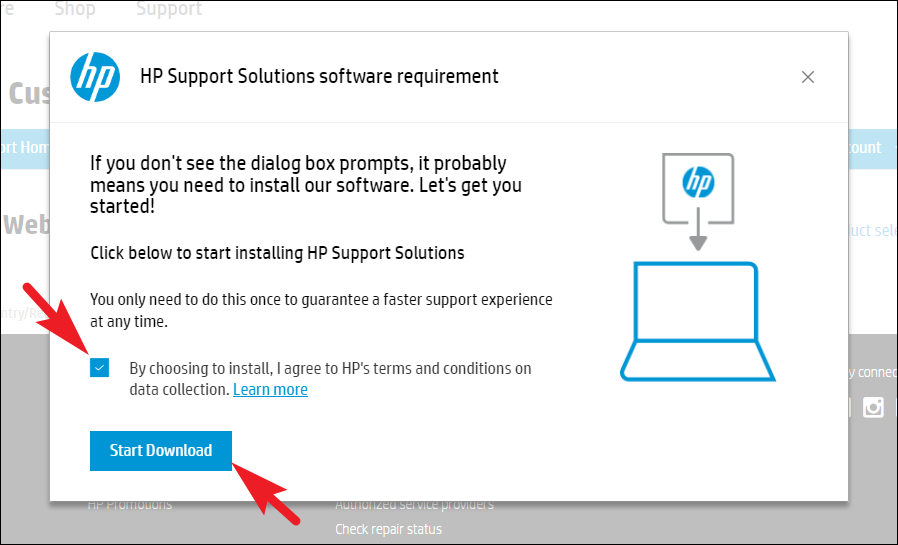
次に、ダウンロードしたディレクトリに移動し、.EXEファイルをダブルクリックして、インストールを開始します。
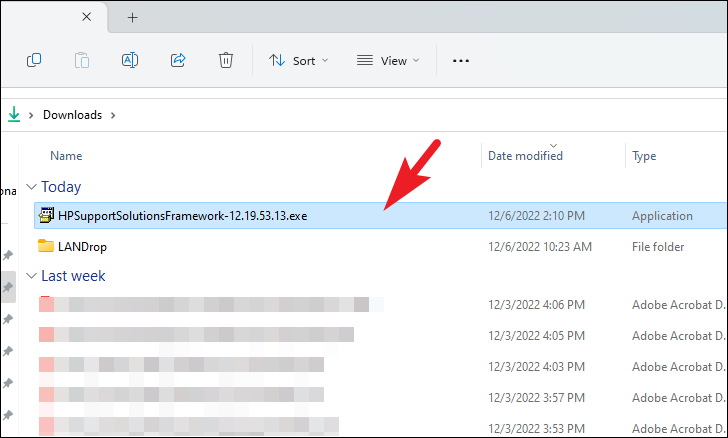
ソフトをインストールすると、WebサイトでPCの型番を判別し、それに対応したドライバーを表示できるようになります。
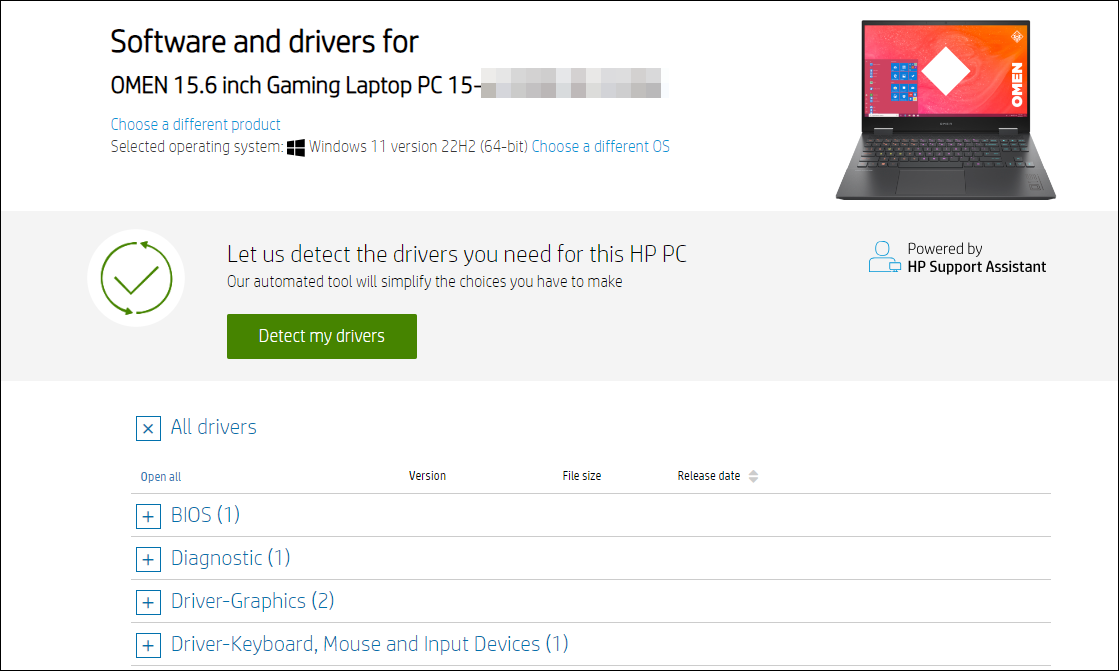
次に、「キーボード&」を探します。マウス/入力デバイス’カテゴリを見つけ、それをクリックして展開します。次に、最も更新されたドライバの後にある「ダウンロード」オプションをクリックすると、ダウンロードが開始されます。
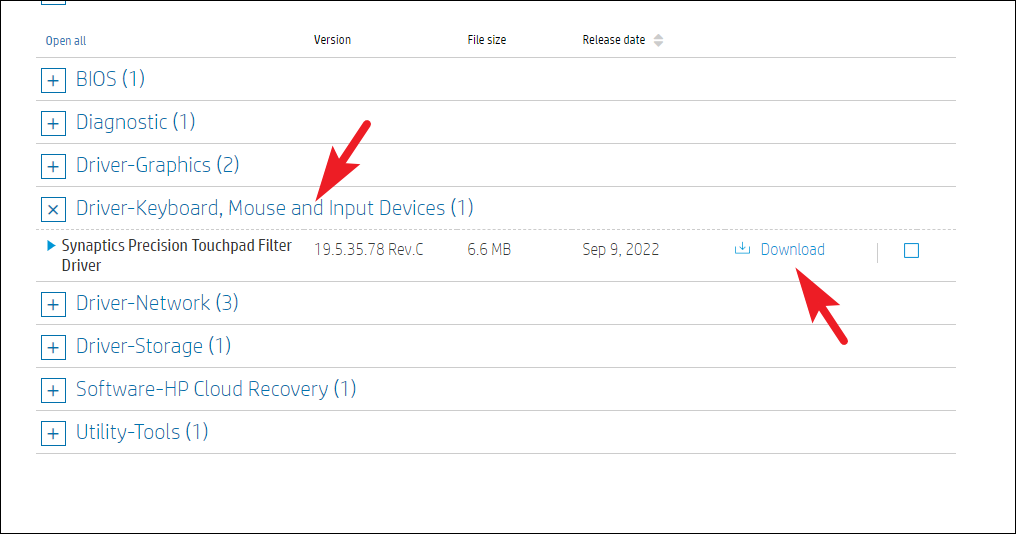
最後に.EXEファイルをダブルクリックすると、パソコンへのドライバのインストールが開始されます。
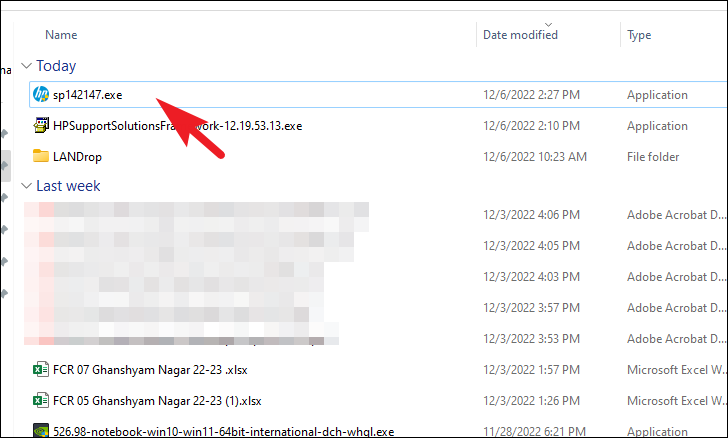
その後、「次へ」ボタンをクリックして次に進みます。
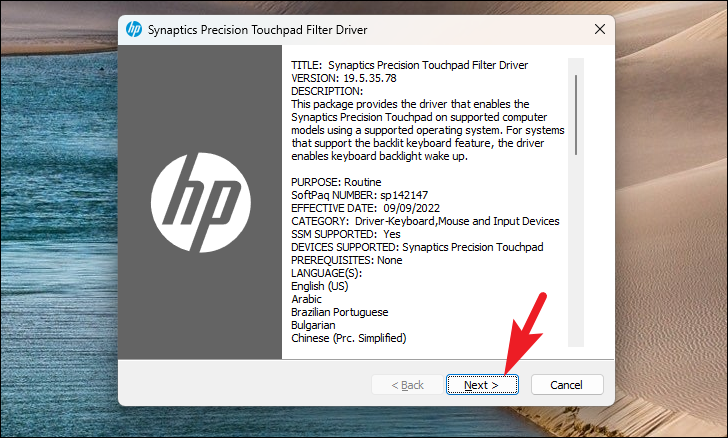
次に、「使用許諾契約の条項に同意します」の前のラジオボタンをクリックし、再度「次へ」ボタンをクリックしてください。
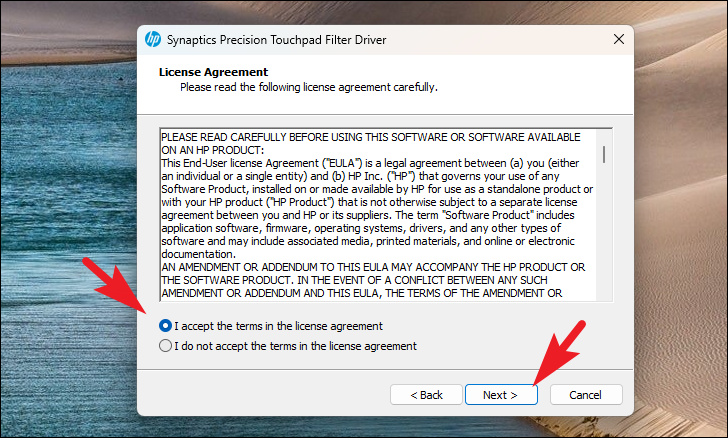
もう一度、次の画面で「次へ」ボタンをクリックしてください。
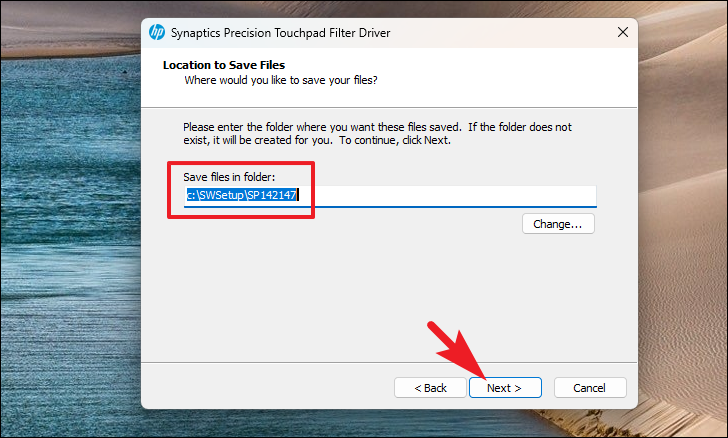
インストールしたら、PCを再起動して変更を反映させます。
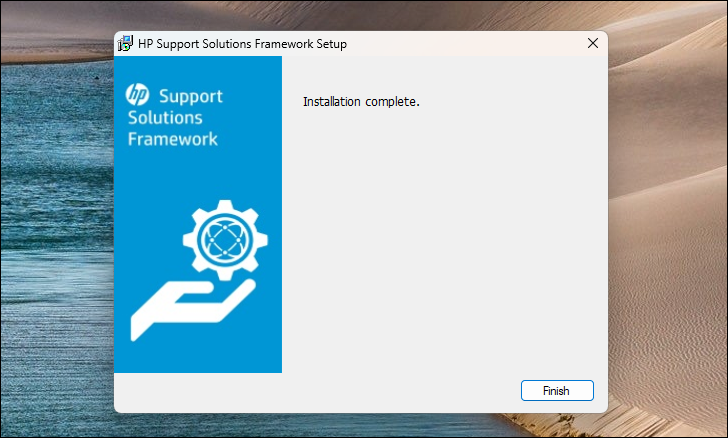
以上で、Synaptics社のタッチパッドドライバをメーカーのホームページからダウンロードし、Windows 11のPCにインストールすることができました。
さあ、皆さん、どうぞ。Synapticsタッチパッドドライバのインストールは、このように簡単にダウンロードしてWindows 11コンピュータにインストールすることができます。








